
Home Up de Good Lock en One UI 7 El Androide Libre
Adiós con One UI 7 a la pantalla de inicio aburrida de tu móvil Galaxy: Samsung actualiza Good Lock con estas tres novedades
Mueve libremente apps y widgets por el escritorio o haz que la animación de ir a home sea totalmente y más emocional con Home UP de Good Lock.
Más información: Así se actualiza ahora tu Galaxy con One UI 7 basado en Android 15: el nuevo y cómodo sistema de los móviles de Samsung
Hoy los Samsung Galaxy S24, Galaxy Z Fold 6 y Z Flip 6 están recibiendo One UI 7 basado en Android 15 en España para dar paso a una gran actualización con numerosas e importantes novedades. Una de ellas es justamente la que hace unas horas ha anunciado Samsung con una actualización de HomeUp para One UI 7 a través de Good Lock que va a cambiar totalmente la personalización de la pantalla de inicio del móvil.
Hace meses se supo que Samsung quería dar rienda suelta a la creatividad y la personalización en la pantalla de inicio de un móvil Galaxy. Sobre todo en un sentido muy especial, y es que este espacio, donde ponemos las apps y los widgets, está limitado por una rejilla que impone la cuadrícula, ya sea 4 x 6 o 5 x 7, y en la que se ubican los accesos directos a nuestras aplicaciones favoritas.
Con Home Up en One UI 7 desaparece la rejilla y se puede decir que ahora la pantalla de inicio se convierte en un lienzo en blanco en el que podemos colocar los widgets superpuestos los unos con los otros o simplemente aproximarlos para que la distancia entre ellos sea la mínima posible.
Lo mismo pasa con los iconos de las apps que pueden ser desde agrupados para que estén bien juntos, llevarlos junto a los widgets para aprovechar esos espacios que han delimitado mucho cómo se ve la pantalla de inicio de un móvil Galaxy o incluso agrandarlos si así lo queremos. Ahora se puede colocar un icono entre el espacio que hay entre el widget de Google Maps y el de Spotify para aprovechar totalmente los huecos y así crear una experiencia visual auténtica, creativa y simplemente única.
Es de esas actualizaciones que enriquece totalmente la visualización de las apps y widgets que solemos pulsar todos los días, así que se convierte en una de las mejores hechas nunca por Samsung para la personalización de sus móviles. Todo se hace a través de la descarga de Good Lock desde la Galaxy Store para luego abrir Home Up al descargarlo al móvil.
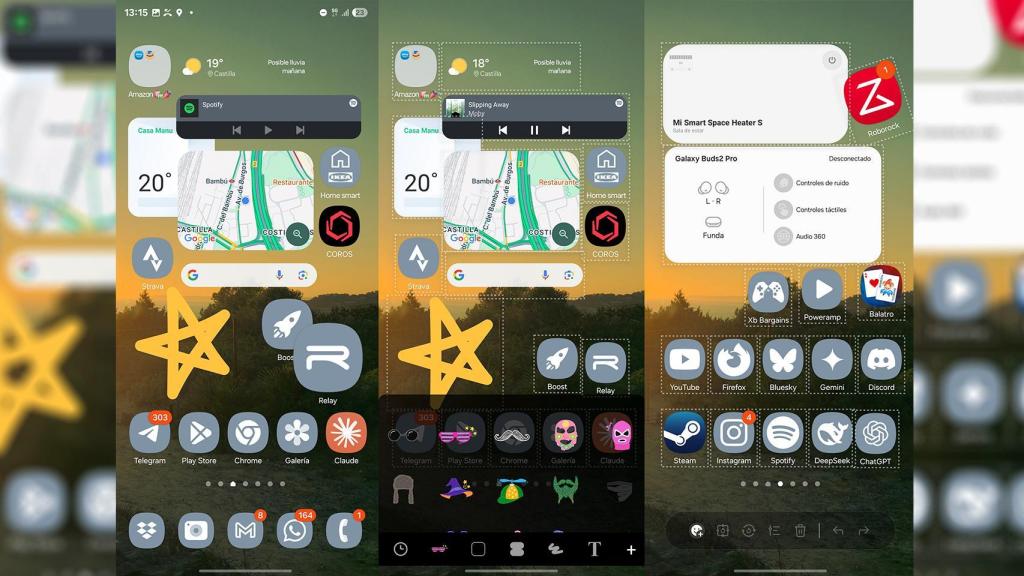
HomeUp en One UI 7 El Androide Libre
Esta nueva experiencia de Samsung con Home Up se llama DIY Home screen (hazlo por ti mismo) y se puede activar desde la tarjeta de Home Screen de Home Up. Una vez activa, se pulsa sobre la tarjeta y se pasa a sus ajustes para así activar DIY. Para entender mejor todo lo que se puede hacer para personalizar el inicio como nunca:
- Hay más espacio para añadir nuevos widgets y stickers: toque largo para abrir apps recientes y en la parte superior aparece el botón "DIY HOME". Al pulsarlo se pueden añadir stickers al igual que organizar todo del inicio.
- Mueve los iconos, stickers y widgets libremente por la pantalla de inicio.
- Usa la barra de edición de cada elemento y así, al hacer un toque largo sobre una fecha, se puede superponer sobre otro.
- Usa los pivotes de cada elemento para aumentar o reducir su tamaño al igual que girarlo.
Samsung no solo se ha quedado aquí, y ha dado detalles desde su web sobre las novedades de Home Up: aparte de permitir ocultar el acceso a una app debajo de la foto sticker de nuestro gato (así al pulsarlo se inicia una app como Instagram u otra), también ha incluido la posibilidad de desactivar la barra de apps favoritas situadas en la parte inferior.
Se accede de nuevo a "Home Screen" desde Home Up y en la sección "Hotseat" se puede desactivar la opción "Show favorites". Ahora tendremos más espacio en la pantalla de inicio para colocar nuevos widgets, reorganizar los iconos o dejar huecos para que se vea el fondo de pantalla.
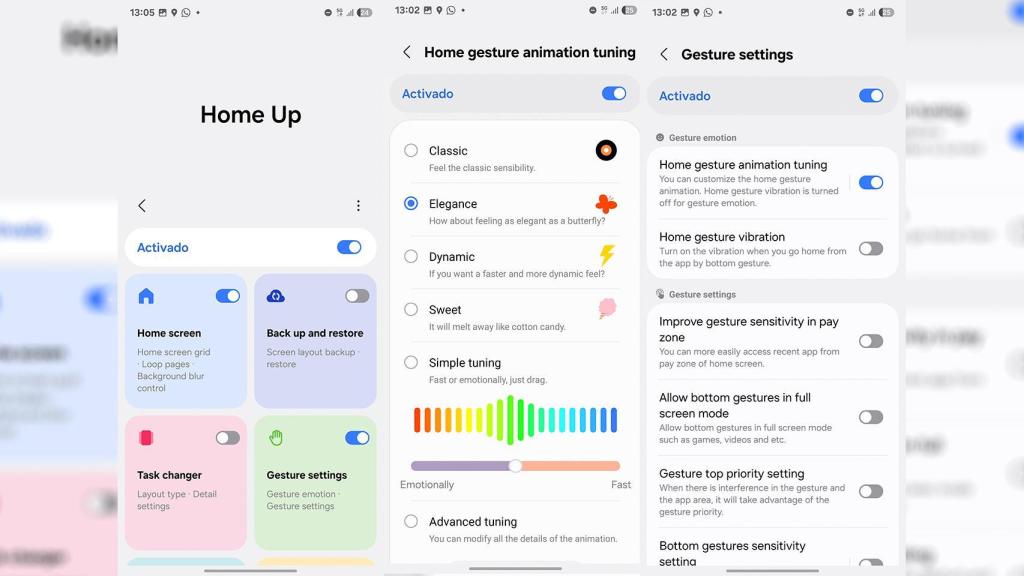
La configuración de animación Home El Androide Libre
Y el tercer y gran cambio se produce con la nueva función de control de la animación de Home, que se genera cuando se pasa desde una app a la pantalla de inicio. Se accede desde Home Up, aunque esta vez desde "Gesture settings", se activa "Home gesture animation tuning" y al pulsar sobre esta opción aparecen seis opciones:
- Classic: la sensibilidad de la animación de siempre.
- Elegance: como si fuera una mariposa.
- Dynamic: una animación más rápida y dinámica.
- Sweet: más lenta la animación al posarse más suave.
- Simple tuning: para una animación más rápida o emocional con un deslizador para ajustarlo.
- Advanced tuning: permite modificar todos los detalles de la animación.




